손상된 Outlook 프로필을 복구하는 방법?
Outlook 프로필이 손상되면 모든 Outlook 데이터에 액세스할 수 없게 됩니다. Remo 수리 Outlook(PST) 도구를 사용하여 간단한 클릭으로 손상된 Outlook 프로필을 안전하게 수정하십시오. 그리고 모든 이메일, 연락처, 메모, 미리 알림 등에 액세스할 수 있습니다. 지금 도구를 다운로드하십시오!

Outlook 프로필이 손상되면 모든 Outlook 데이터에 액세스할 수 없게 됩니다. Remo 수리 Outlook(PST) 도구를 사용하여 간단한 클릭으로 손상된 Outlook 프로필을 안전하게 수정하십시오. 그리고 모든 이메일, 연락처, 메모, 미리 알림 등에 액세스할 수 있습니다. 지금 도구를 다운로드하십시오!

의심할 여지 없이 Outlook 프로필은 Microsoft Outlook 계정을 사용할 때 매우 중요합니다. Outlook을 처음 열면 새 프로필이 자동으로 생성되고 결국 Outlook 계정을 열 때마다 Outlook에서 이 프로필을 사용합니다. Microsoft Outlook을 사용하면 사용자가 여러 Outlook 프로필을 가질 수 있습니다. 따라서 Outlook을 사용하는 사람은 누구나 여러 프로필을 가질 수 있습니다. 예를 들어 개인 및 사무실 작업에 대한 별도의 프로필.
Outlook 프로필이 손상되거나 손상되면 모든 이메일, 연락처, 메모, 미리 알림, 이벤트 및 기타 Outlook 항목에 액세스할 수 없게 됩니다..
일부 Outlook 오류 메시지 Outlook 프로필이 손상되었음을 나타내는 파일(파일 이름).pst에 액세스할 수 없음, 데이터 오류(순환 중복 검사), 알 수 없는 오류가 발생했습니다: 0x80040116 또는 메시징 인터페이스로 인해 알 수 없는 오류가 발생했습니다. 입력 Outlook이 응답하지 않음.
이 기사에서는 다양한 신뢰할 수 있는 방법을 사용하여 손상된 Outlook 프로필을 수정하는 방법을 알아봅니다. 그러나 계속 진행하기 전에 Outlook 프로필 손상 또는 손상에 대한 몇 가지 일반적인 이유를 알아보겠습니다.
위의 모든 상황에서 Outlook 프로필이 손상될 수 있으며 Outlook 이메일, 연락처, 미리 알림 등을 포함한 모든 Outlook 항목에 액세스할 수 없게 됩니다.

1. Open Microsoft Outlook을 클릭하고 File 탭.
2. 고르다 Account Settings 드롭 다운 상자를 클릭 한 다음, Account Settings 선택권.
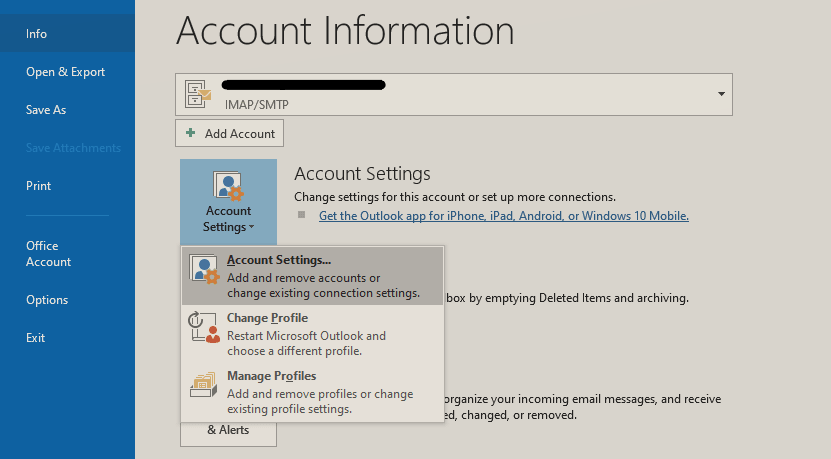
3. 이메일 탭에서 corrupt Outlook profile 수정하고 치고 싶은 Repair 단추.
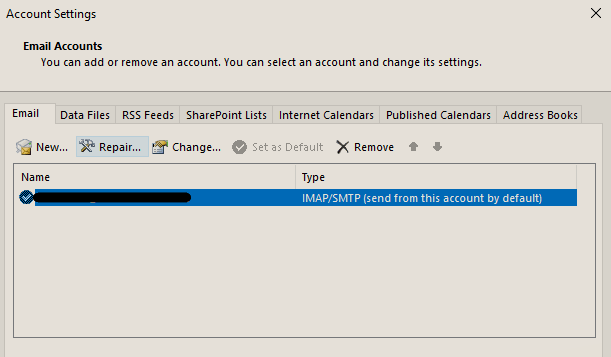
4. Outlook 프로필이 암호로 보호되어있는 경우 로그인 세부 정보를 확인하고 Next.
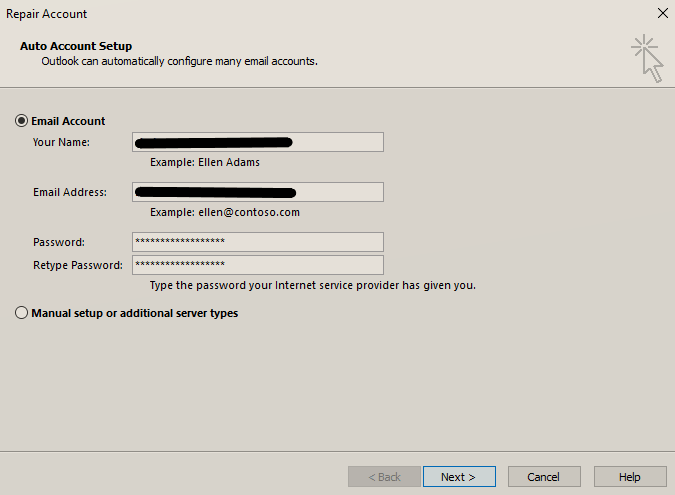
5. Outlook 복구 프로세스가 완료되면 Finish 단추.
이 방법으로 Outlook 2019, 2016, 2013, 2010에서 사소한 Outlook 프로필 손상을 복구할 수 있습니다.
열다 Outlook > 클릭 Tools > 고르다 Account Settings > 이메일 탭에서 Outlook account profile > 딸깍 하는 소리 Repair 버튼> 이제 자체 설명 지침에 따라 손상된 Outlook 프로필을 복구하고> 마지막으로 Outlook 2007을 다시 시작하여 변경 사항을 동기화합니다.
In Outlook 2019: C:\Program Files\Microsoft Office\root\Office16\
In Outlook 2016: C:\Program Files\Microsoft Office\Office16
In Outlook 2013: C:\Program Files\Microsoft Office\Office15
In Outlook 2010: C:\Program Files\Microsoft Office\Office14
In Outlook 2007: C:\Program Files (x86)\Microsoft Office\Office12
PST 완료 후 OST 파일 복구 프로세스를 통해 Outlook 이메일 및 기타 속성에 액세스할 수 있습니다. 손상된 Outlook 프로필을 여전히 수정할 수 없는 경우 다음을 사용하십시오. Remo 아웃룩 태평양 표준시 복구 도구 Outlook 2019, 2016을 포함한 모든 버전의 Outlook에서 생성된 손상된 Outlook 프로필을 쉽게 수정할 수 있습니다.
Remo 수리 Outlook PST는 강력한 검색 알고리즘과 함께 작동하여 손상된 PST 파일을 쉽게 수정합니다. 이 읽기 전용 모드 도구는 손상된 Outlook 프로필에서 모든 데이터를 추출하여 정상적인 PST 파일을 안전하게 생성합니다. 그리고 쉽게 삭제되거나 손실된 Outlook 이메일을 모두 복구합니다, 연락처, 캘린더, 미리 알림, 첨부 파일, 메모, 폴더 구조, 규칙 등.
단계 1: 다운로드 및 설치 Remo Repair Outlook (PST) tool 컴퓨터에서 손상된 Outlook 프로필을 수정해야하는 필요성에 따라 적절한 다음 옵션을 선택합니다..
단계 2: 손상된 Outlook 프로필을 선택한 후 Next.
단계 3: 이제 Smart Scan 심각하게 손상된 Outlook 프로필을 수정합니다.
단계 4: 클릭 Browse 버튼을 클릭하여 복구 된 Outlook PST 파일을 저장할 위치를 선택하고 Repair 선택권.
Outlook 프로필 복구 프로세스가 완료되면 선택한 대상에서 복구 된 PST 파일을 볼 수 있으며 문제없이 이메일, 연락처, 미리 알림, 첨부 파일 등과 같은 모든 Outlook 데이터에 액세스 할 수 있습니다.

왜 레모를 선택해야 할까요?
100% 안전안전한
100% 만족보증
10 Million+다운로드
무료 기술지원하다
Live Chat24/7 지원하다